ooVoo できるクロスプラットフォームコミュニケーションツールですWindows PC、Mac、Android、iOSベースのシステムでの音声通話、ビデオ通話、インスタントメッセージングに使用できます。ビデオ通話、ビデオメッセージ、ボイスチャット、電話、テキストなどを使用して、いつでも誰とでも接続できます。時間。アプリケーションはクロスプラットフォームであるため、あなたや友人がWindows、Mac、iPad、iPhone、またはAndroidベースのタブレットや電話を使用しているかどうかは関係ありません。休憩後のooVooの詳細。
インストールを完了するには、ooVooにアカウントを登録する必要があります。必要な情報を入力してください。 ooVoo ID、パスワード、名前、誕生日、性別、メールアドレス など、クリック 同意する-アカウントを作成する 登録を確定します。
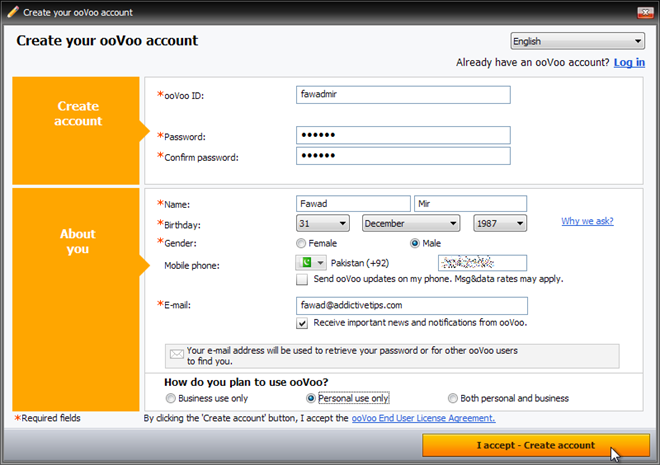
登録が完了すると、ooVooメッセンジャーは自動的にログインします。 友達に追加する ボタンをクリックして、ooVooに既に存在する友人を追加し、インスタントメッセージング、ボイスチャット、ビデオ通話を使用してそれらとの接続を開始し、選択します 友達を招待 新しい人をサービスに招待する。
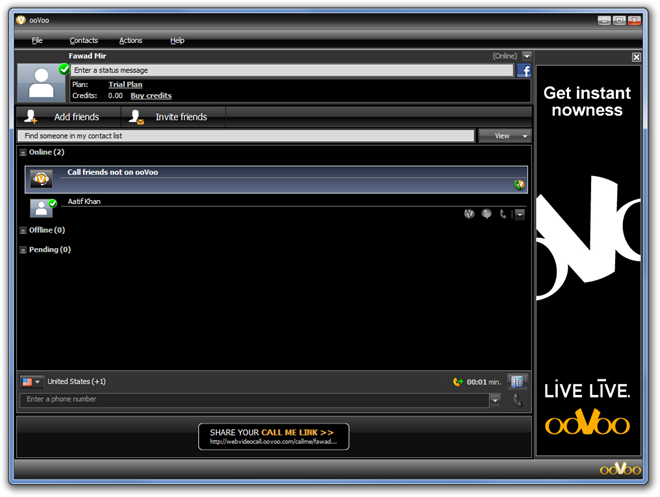
メッセンジャーからすぐに開始できますボタンをクリックするだけで、連絡先とのメッセージング、音声通話、またはビデオ通話。ビデオコール機能を使用すると、一度に複数のユーザーとビデオ会議を行うことができます。
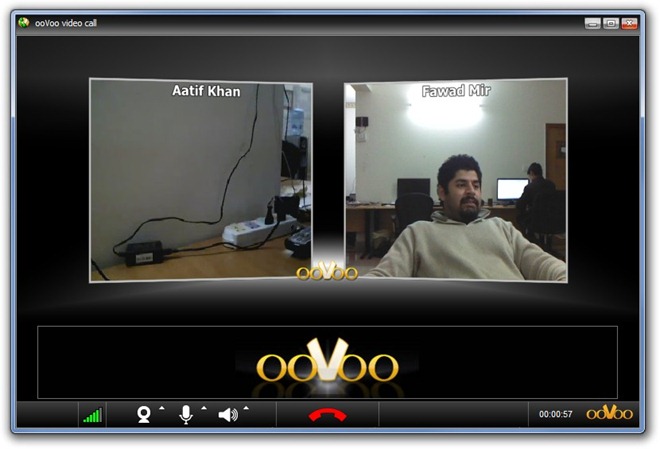
ビデオハングアウト中に、共有することもできます他の人とデスクトップ画面。ビデオハングアウトのビデオの上部にカーソルを移動すると、画面を共有するオプションが表示されます。 ooVoo画面共有の優れた機能は、複数のディスプレイがある場合、相手と共有するデスクトップを選択できることです。
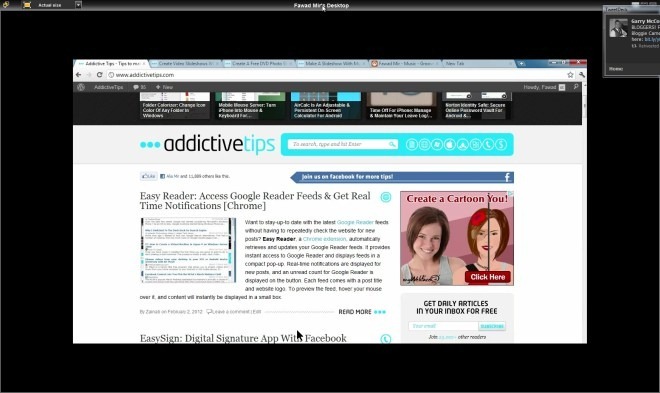
の 設定 下でアクセス可能なメニュー ファイル 音声通話、ビデオ通話、通知、プライバシー、および一般的なアプリケーションの動作に関連するすべての基本設定があります。
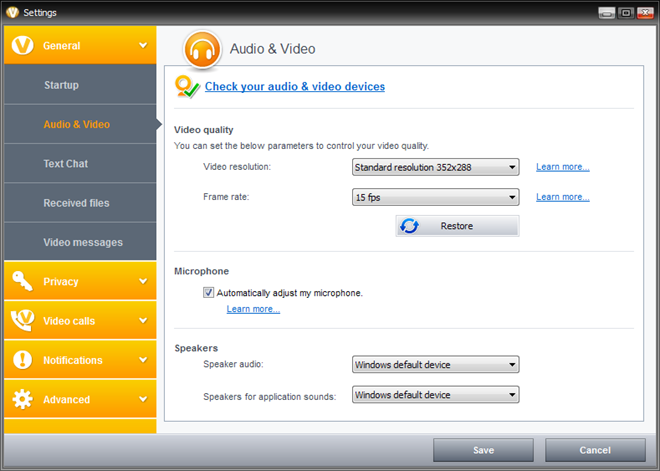
私は、Skypeの定期的かつ長期間のユーザーであるため、ooVooは多くの点で似ていることがわかりました。まず第一に、Skypeほどユーザーに提供するものはありません。メニューとオプションは常にSkypeを思い出させてくれます。Skypeの水色と白ではなく、ooVooの黄色と黒のテーマがなかったら、Skypeの別のバージョンと間違えたかもしれません。それ以外に、インターフェース全体に適用される黒い色は本当に迷惑であり、それを変更するオプションは、それを変更したい人の目に安心です。
有料版と無料版の両方があり、無料版は、ビデオ通話会議の参加者数の点で制限されています。完全な比較は、製品ページで確認できます。 ooVooはクロスプラットフォームアプリケーションであり、Windows、Mac、iOS、およびAndroidベースのデバイスで使用できます。
ダウンロードooVoo













コメント